أفضل 3 طرق: نقل البيانات من Pixel إلى Samsung S20 / S20 Ultra
‘كيف تنقل البيانات من Pixel إلى Samsung S20؟ أرغب في نقل ملفاتي إلى Samsung S20 الجديد من هاتفي Google Pixel. ما هي أفضل ثلاث طرق سريعة وملائمة للقيام بذلك؟
يتحكم Android في سوق الهواتف الذكية إلى حد كبير مثل نظام التشغيل Windows ، وهو ملك سوق أجهزة الكمبيوتر المكتبية. ليس من المستغرب أن عددًا هائلاً من العلامات التجارية قد اتخذت نظام Android كمصدر أساسي لواجهتها ، ولهذا السبب حققت هواتف Samsung نجاحًا كبيرًا. كما أنه ليس من المستغرب أن يميل المستخدمون العاديون إلى تبديل العلامات التجارية في أقرب علامات التقدم التكنولوجي. إذا كنت ترغب في متابعة اتجاه تبديل الهاتف ونقل بيانات Google Pixel إلى هاتف Samsung S20 الجديد ، فهذا هو أفضل مكان.
في هذه المقالة ، سننظر في ثلاث وسائل بسيطة لنقل البيانات من هاتف إلى آخر بمساعدة الأجهزة والتطبيقات الأخرى مثل DrFoneTool.

الجزء 1: نقل جميع البيانات من Pixel إلى Samsung S20 بنقرة واحدة
إذا كنت ترغب في نقل البيانات من Google Pixel إلى Samsung S20 بسرعة ، فلا يوجد خيار أفضل من استخدام DrFoneTool لتنفيذ الإجراء الدقيق. يعتبر وضع نقل البيانات هذا آمنًا ويتطلب قدرًا صغيرًا من الوقت لإنهاء العملية. يوفر DrFoneTool أيضًا خدمات لـ نقل البيانات من Samsung إلى جهاز الكمبيوتر. فيما يلي بعض الميزات القيمة لتطبيق نقل الملفات DrFoneTool:
- يمكنك استخدام التطبيق على كل من أنظمة Windows و macOS ؛
- يقرأ ويستعيد البيانات من كل من الأجهزة التي تعمل بنظام Android و iOS ؛
- يسمح بإنشاء نسخة احتياطية آمنة لجميع الملفات المخزنة داخل الهاتف ، سواء كانت العلامة التجارية Google Pixel أو Samsung S20.
فيما يلي دليل تفصيلي خطوة بخطوة لنقل البيانات من Google Pixel إلى Samsung S20 بعد تنزيل التطبيق من الرابط أدناه:

الآن ، دعونا نتعلم استخدام مجرفة DrFoneTool – نقل الهاتف:
الخطوة 1. قم بتوصيل جهازك بالكمبيوتر:
افتح DrFoneTool على جهاز الكمبيوتر الخاص بك وحدد وحدة ‘نقل الهاتف’ من الواجهة.

قم بتوصيل هاتف Google Pixel و Samsung S20 بشكل منفصل بالكمبيوتر الشخصي من خلال كبلات موصل USB. سيكتشف التطبيق تلقائيًا الأجهزة.

حدد هاتف Google Pixel كمصدر و Samsung S20 كجهاز مستهدف.
الخطوة 2. اختر الملف وابدأ في النقل:
حدد نوع البيانات التي ترغب في نقلها من Pixel إلى Samsung وانقر فوق علامة التبويب ‘بدء النقل’.

إذا كنت تعتقد أن مساحة التخزين على هاتفك المستهدف ليست كافية ، فلديك خيار النقر فوق ‘مسح البيانات قبل النسخ’ لإنشاء غرفة إضافية. سينتهي نقل البيانات في غضون بضع دقائق ، وسيتم إخطارك برسالة منبثقة من التطبيق. ستتمكن من استخدام البيانات الموجودة على Samsung S20 بعد إغلاق واجهة DrFoneTool وفصل الهاتف عن الكمبيوتر.

الجزء 2: نقل البيانات من Pixel إلى Samsung S20 باستخدام Samsung Smart Switch؟
تطبيق Smart Switch هو منتج من علامة تجارية من Samsung يوفر للمستخدمين نقل كل نوع من البيانات بسهولة من هاتف Google Pixel إلى هاتف Samsung Galaxy S20 في أي وقت من الأوقات. كما أنه متوافق مع أنظمة تشغيل أخرى غير Android ، مثل أنظمة تشغيل iOS و Windows و Blackberry. فيما يلي خطوات نقل البيانات من Pixel إلى Samsung S20 باستخدام Smart Switch:
- قم بتوصيل كل من Pixel و S20 من خلال كبل موصل مثل كبل USB ومحول USB-OTG.
- افتح Smart Switch على كلا الهاتفين في وقت واحد وانقر على ‘إرسال’ من هاتف Pixel. انقر في نفس الوقت على ‘تلقي’ على هاتف S20.
- حدد البيانات التي ترغب في نقلها من هاتف Pixel وانقر على خيار ‘النقل’.
- اضغط على ‘تم’ بهاتف Samsung S20 الخاص بك ، وأغلق التطبيق على كلا الهاتفين.
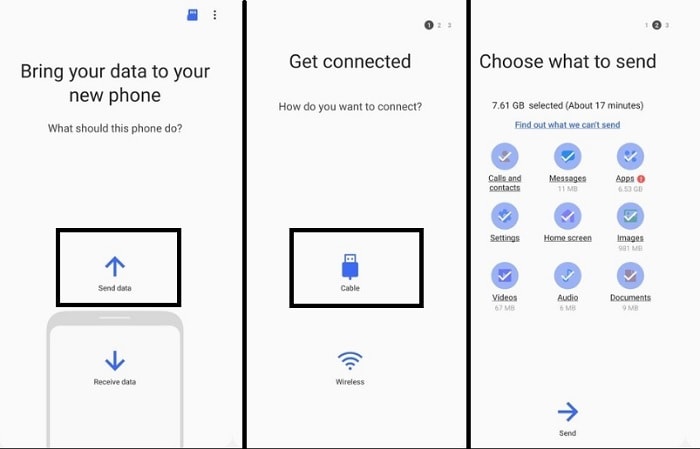
الجزء 3: نقل البيانات من Pixel إلى Samsung S20 بدون أسلاك أو خدمات بيانات:
يمكنك أيضًا استخدام تطبيق ‘Content Transfer’ من Verizon لنقل البيانات من Pixel إلى S20 لاسلكيًا. كل ما عليك فعله هو تنزيل / تثبيت التطبيق على هواتف Android الخاصة بك من متجر Google Play واتباع الخطوات المذكورة أدناه لإكمال عملية نقل الملفات:
- افتح التطبيق على كل من الهواتف القديمة والجديدة.
- من جهاز Google Pixel ، انقر على ‘بدء النقل’ ثم حدد خيار ‘Android to Android’ قبل النقر على ‘التالي’.
- سترى رمز الاستجابة السريعة. افتح الآن Samsung S20 باستخدام تطبيق Content Transfer وامسح رمز الاستجابة السريعة ضوئيًا.
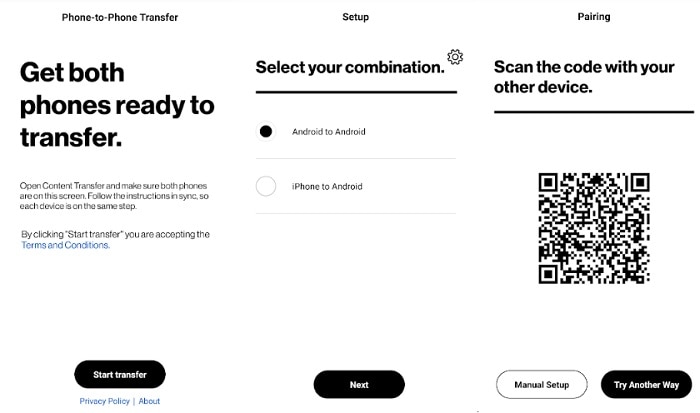
- حدد نوع الملفات التي ترغب في نقلها واضغط على ‘نقل’. سيبدأ التطبيق في نقل البيانات من هاتف إلى آخر. لديك خيار إلغاء نقل البيانات في أي وقت.
- سيعلمك التطبيق باستكمال إجراء نقل البيانات. اضغط على ‘تم’ وابدأ في استخدام المحتوى الذي تم نقله حديثًا على Samsung S20.
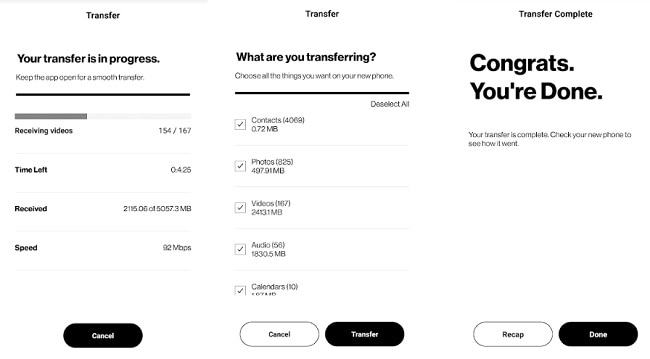
الخلاصة:
من الضروري الاحتفاظ بهاتف Pixel و S20 قيد التشغيل أثناء إجراء نقل الملفات ، لأن بعض الإهمال البسيط قد يؤدي إلى حذف دائم للبيانات على كلا الهاتفين. يعد نقل الملفات مهمة مرهقة للغاية ، ويتطلب منك الصبر ، خاصة إذا كنت تستخدم الوسائل التقليدية للتصرف.
ولكن يمكن أن تتم عملية نقل الملفات دون أي تأخير إذا استفدت من خدمة تطبيق DrFoneTool وقمت بتوصيل كلا الهاتفين به من خلال الكمبيوتر. ناقش هذا المقال ثلاث طرق بسيطة لنقل البيانات من Pixel Phone إلى Samsung Galaxy S20. لا تتردد في مشاركة هذا الدليل مع عائلتك وأصدقائك ، خاصة إذا كانوا يمرون بنفس المشكلة ويريدون معرفة أسهل طريقة لنقل البيانات.
أحدث المقالات